[Monitores LCD] Como usar a função Bloqueio de teclas do monitor LCD?
Quando ativa a opção Bloqueio de tecla, todas as funções do OSD serão bloqueadas, a menos que você a desbloqueie novamente. Isso se aplica apenas a monitores do tipo OSD; portanto, verifique quais tipos de botão o seu monitor possui.
Nota: NÃO é necessário que os monitores tenham o recurso Bloqueio de teclas, portanto, consulte o manual do usuário / Guia de início rápido para obter mais detalhes.
(Exemplo: modelo MX27A)
1. Pressione o botão Menu  para entrar no menu OSD. Você também pode encontrar a opção Key Lock no OSD para habilitá-lo.
para entrar no menu OSD. Você também pode encontrar a opção Key Lock no OSD para habilitá-lo.
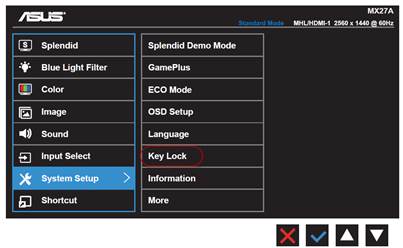
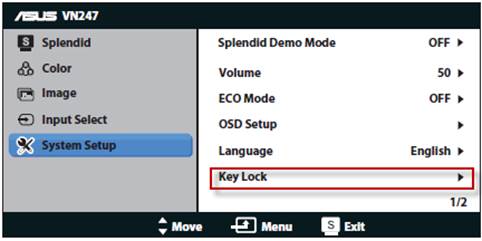
2. Use a tecla de atalho para ativar/desativar a função de bloqueio de teclas.
2-1. Para os painéis do monitor que rotularam os botões de função:
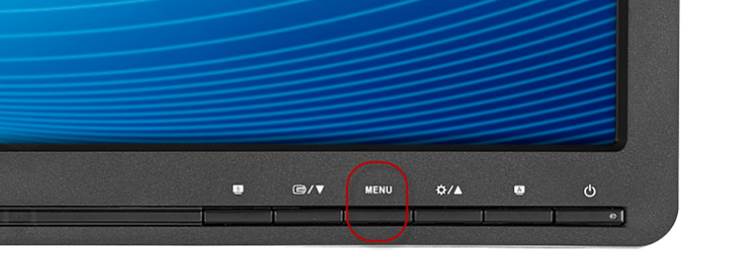
Para este tipo de OSD, carregue e mantenha premido por cinco segundos o botão de “Menu” para ativar/desativar a função de bloqueio de teclas.
2-2. Para painéis de monitor sem botões rotulados:

Para este tipo de OSD, carregue no botão ao lado do botão de ligar/desligar e mantenha premido por cinco segundos para ativar/desativar a função de bloqueio de teclas.
III. Monitor série MG
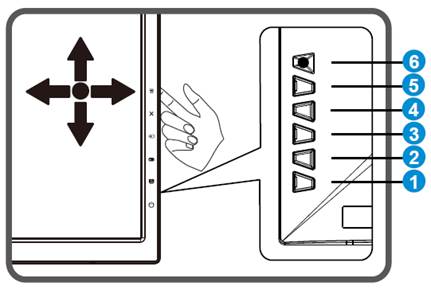
Para os modelos MG, carregue no botão  “Down” na opção 6 (navegador de cinco direcções) por cinco segundos para ativar/desativar as funções.
“Down” na opção 6 (navegador de cinco direcções) por cinco segundos para ativar/desativar as funções.
IV. Monitor série PG
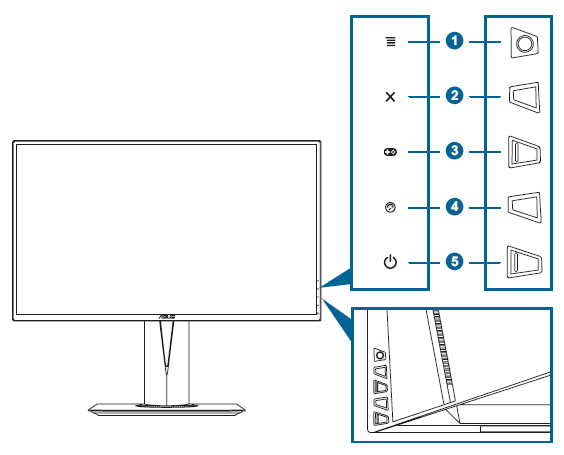
Para o modelo da série PG, pressione  o botão "Fechar" por mais de 5 segundos para ativar / desativar a função de bloqueio de teclas.
o botão "Fechar" por mais de 5 segundos para ativar / desativar a função de bloqueio de teclas.
V. monitor da série XG
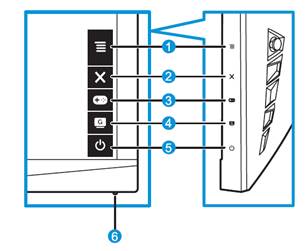
Para o modelo da série XG, pressione  o botão "Fechar" por mais de 5 segundos para ativar / desativar a função de bloqueio de teclas.
o botão "Fechar" por mais de 5 segundos para ativar / desativar a função de bloqueio de teclas.
VI.Monitor da série VG
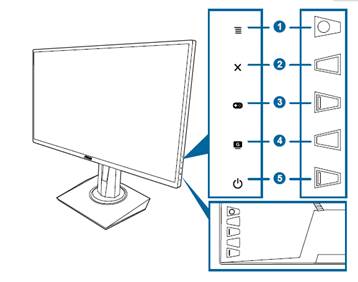
Para o modelo da série VG, pressione  o botão "Fechar" por mais de 5 segundos para ativar / desativar a função de bloqueio de teclas.
o botão "Fechar" por mais de 5 segundos para ativar / desativar a função de bloqueio de teclas.
Nota: PG278Q não possui a função Bloqueio de teclas